Windows10是微软最新的操作系统版本,而使用ISO文件进行安装是一种常见的方式。本文将详细介绍如何使用ISO文件来安装Windows10系统,帮助用户顺利完成系统安装。

文章目录:
1.下载合适的ISO文件

你需要从微软官方网站下载适用于你的计算机的Windows10ISO文件,并确保选择正确的版本和语言。
2.准备一个可引导的USB驱动器
将一个空的USB驱动器格式化为FAT32文件系统,并使用微软官方提供的工具将ISO文件写入USB驱动器,以便能够引导安装程序。
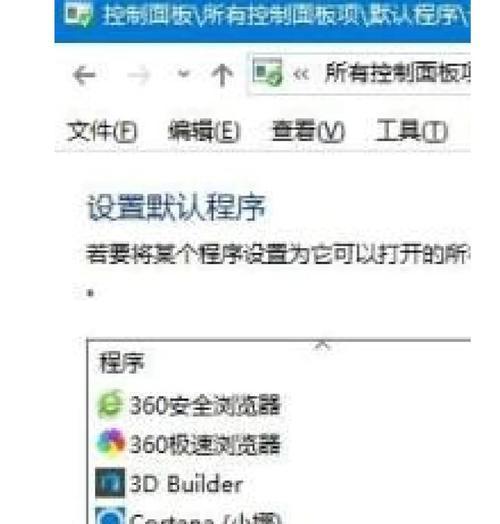
3.备份重要数据
在进行系统安装之前,务必备份你计算机上的重要数据,以防止意外丢失。
4.进入计算机的BIOS设置
重启计算机,进入BIOS设置界面,并将USB驱动器设置为首选启动设备。
5.启动安装程序
重启计算机后,安装程序将自动启动,并显示Windows10的安装界面。
6.选择安装类型
根据个人需求,选择“自定义”安装类型,以便对分区和磁盘进行更详细的设置。
7.创建系统分区
在安装类型界面上,使用空闲的磁盘空间创建一个新的系统分区,并设置为主分区。
8.安装系统文件
选择新创建的系统分区,并点击“下一步”按钮,安装程序将开始将系统文件复制到计算机上。
9.完成基本设置
在安装过程中,根据提示完成一些基本设置,如选择系统语言、键盘布局等。
10.连接到网络
安装完成后,连接计算机到网络,并更新系统以获取最新的驱动程序和安全补丁。
11.安装设备驱动程序
根据你的计算机型号,下载并安装适用于Windows10的设备驱动程序,以确保硬件设备正常工作。
12.安装常用软件
根据个人需求,下载并安装常用软件,如浏览器、办公软件等。
13.配置系统设置
根据个人偏好,调整Windows10的系统设置,如背景、主题、桌面图标等。
14.安装安全软件
下载并安装可靠的安全软件,如杀毒软件和防火墙,以保护你的计算机免受恶意软件和网络攻击。
15.完成安装过程
经过以上步骤,你已成功地使用ISO文件安装了Windows10系统,现在可以开始享受新的操作系统。
通过本文的步骤指导,你可以轻松地使用ISO文件来安装Windows10系统。确保按照每个步骤进行操作,并牢记备份重要数据的重要性。安装完成后,记得及时更新驱动程序和安全补丁,并保持系统的安全性和稳定性。祝你顺利完成系统安装!





